Tu veux amener tes compétences en photographie et Photoshop au niveau supérieur et créer un poster dans le style de Tomb Raider ? Dans ce guide, tu apprendras comment créer une impressionnante scène sous-marine qui transmet profondeur et réalisme. Étape par étape, tu vas apprendre comment utiliser la lumière, ajuster les couleurs et ajouter des textures pour donner vie à ta scène sous-marine. Prépare-toi à révolutionner ton design graphique !
Principales conclusions
- Il est important de rendre la transition entre la surface de l'eau et la zone sous-marine fluide.
- L'utilisation de la lumière et des ombres peut renforcer efficacement l'illusion de profondeur.
- Le bon ajustement des couleurs et le superposition des textures sont cruciaux pour le look général du poster.
Guide étape par étape
Tout d'abord, nous allons rendre la partie inférieure de ta scène sous-marine plus réaliste.
Étape 1: Ajuster le masque et optimiser les transitions
Pour rendre le masquage propre, effectue un zoom sur la zone critique de la vague et corrige le masque. Ici, tu peux utiliser le filtre « Agrandir les zones lumineuses » pour adoucir les bords. Régle le rayon sur environ deux pixels pour obtenir une transition douce entre l'eau et le paysage sous-marin.

Étape 2: Créer de la profondeur avec la couleur
Maintenant, nomme le calque « Fond de textures de pierre » et crée une nouvelle surface colorée que tu remplis de noir. La clé est de ne pas réduire la opacité immédiatement, car le fond sombre mettra en valeur les pierres dans la zone sous-marine. Choisis un pinceau avec une faible opacité (environ 3 %) et commence à masquer délicatement les pierres dans la zone noire.
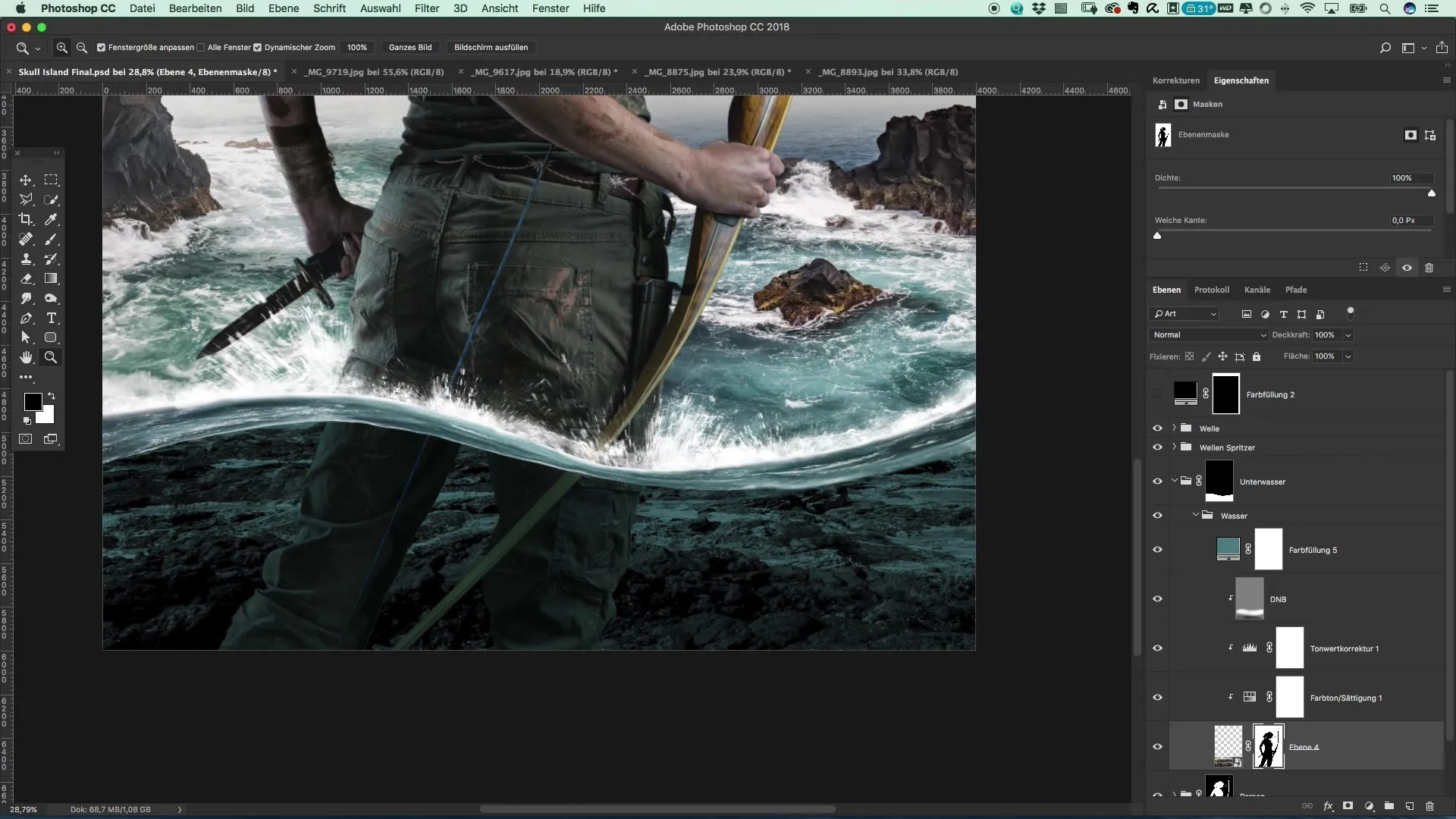
Étape 3: Ajustement de la teinte
Lorsque les pierres deviennent visibles, tu peux ajuster l'opacité. Expérimente avec différentes nuances de bleu pour obtenir un effet aquatique réaliste. Utilise la pipette pour sélectionner des couleurs de l'image originale et les intégrer dans ta nouvelle surface colorée.
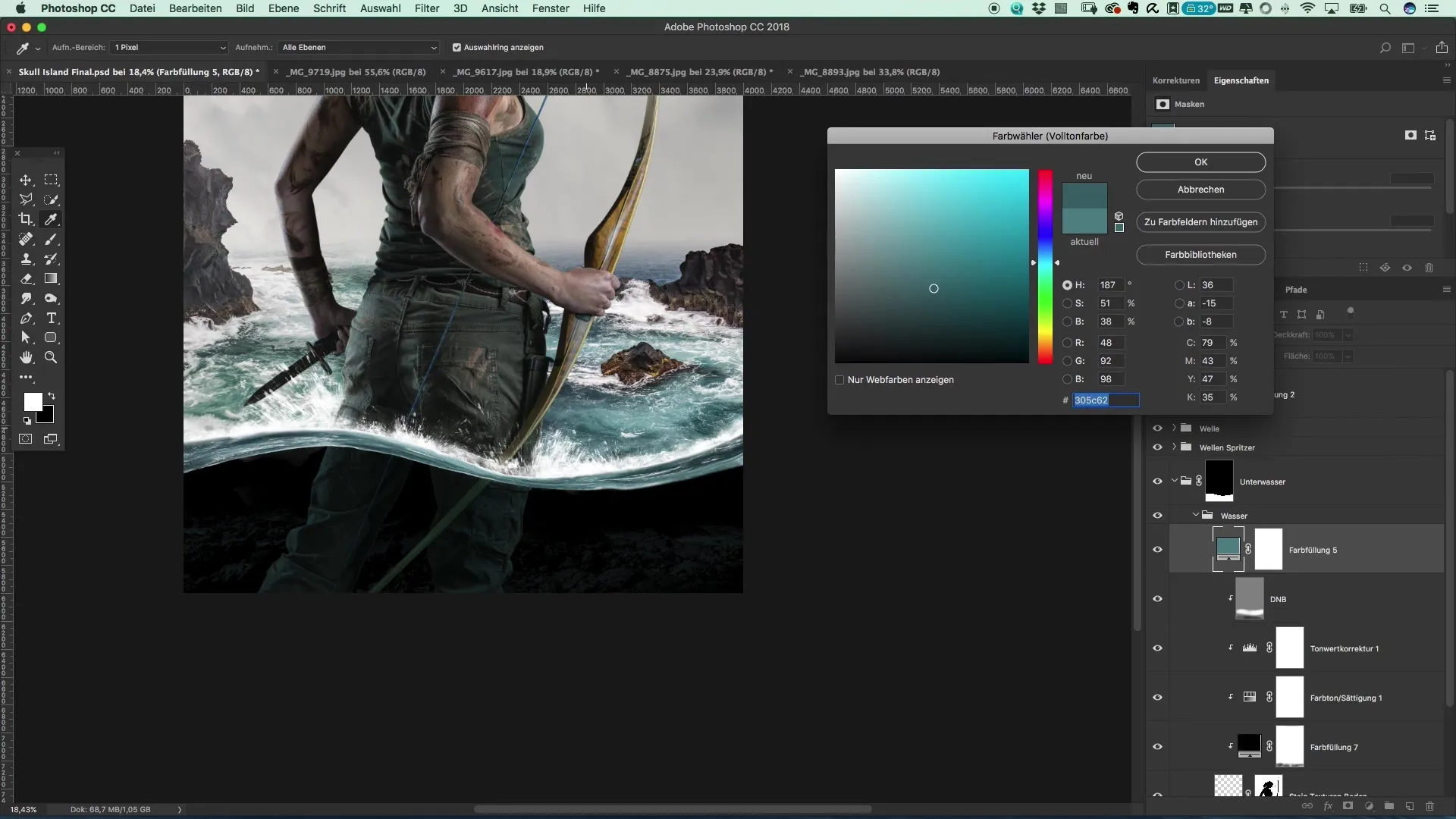
Étape 4: Ajouter des textures
Pour améliorer davantage l'image, utilise une texture d'eau que tu copies à partir d'une autre image. Superpose cette texture sur ta surface colorée que tu as créée. Change le mode de fusion en « Négatif multiplie » pour que les textures transparaissent à travers la couleur.
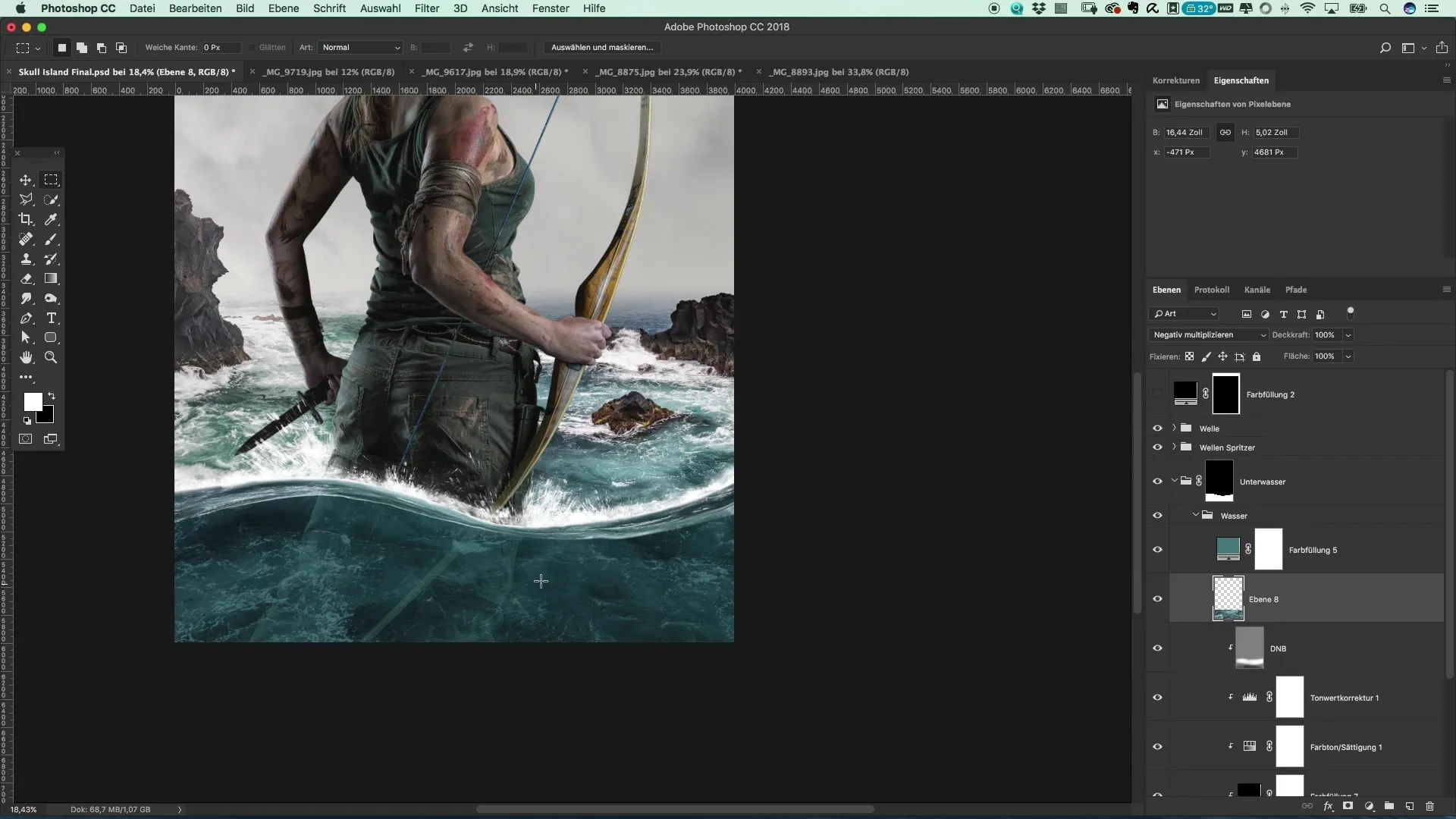
Étape 5: Appliquer un filtre de flou
Pour intégrer plus doucement la texture dans l'image, applique le flou gaussien. Régle le rayon sur environ 5 pixels pour adoucir les bords et rendre les textures plus naturelles. Réduis ensuite l'opacité pour rendre la texture plus subtile.
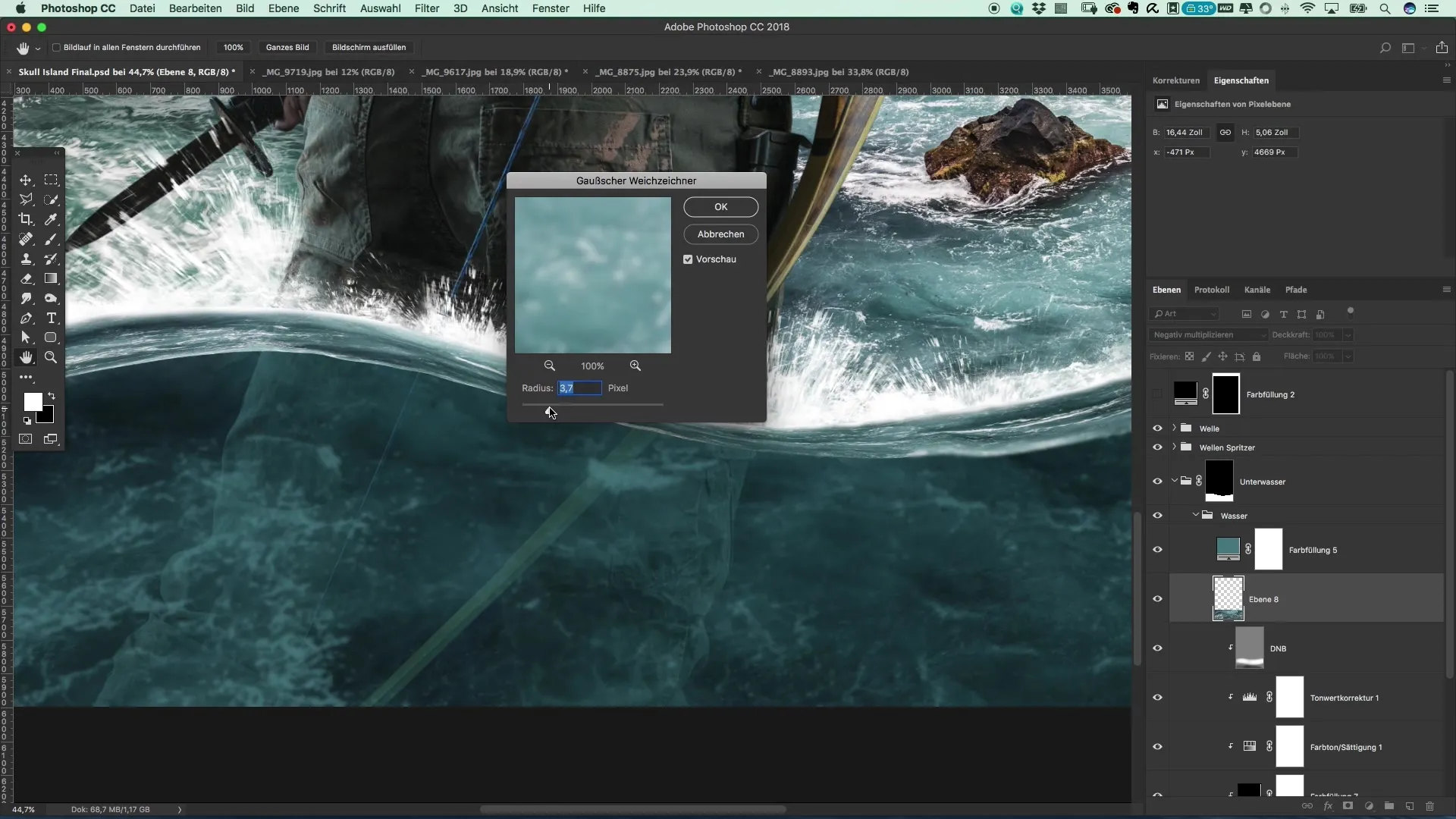
Étape 6: Ajouter des particules
C'est maintenant excitant ! Tu peux ajouter de petites particules d'eau pour donner plus de vie à l'image. Crée un nouveau pinceau avec un bord très doux et une couleur de premier plan douce. Commence à répartir de petites particules sporadiquement dans la zone sous-marine pour créer l'impression de bulles d'air.
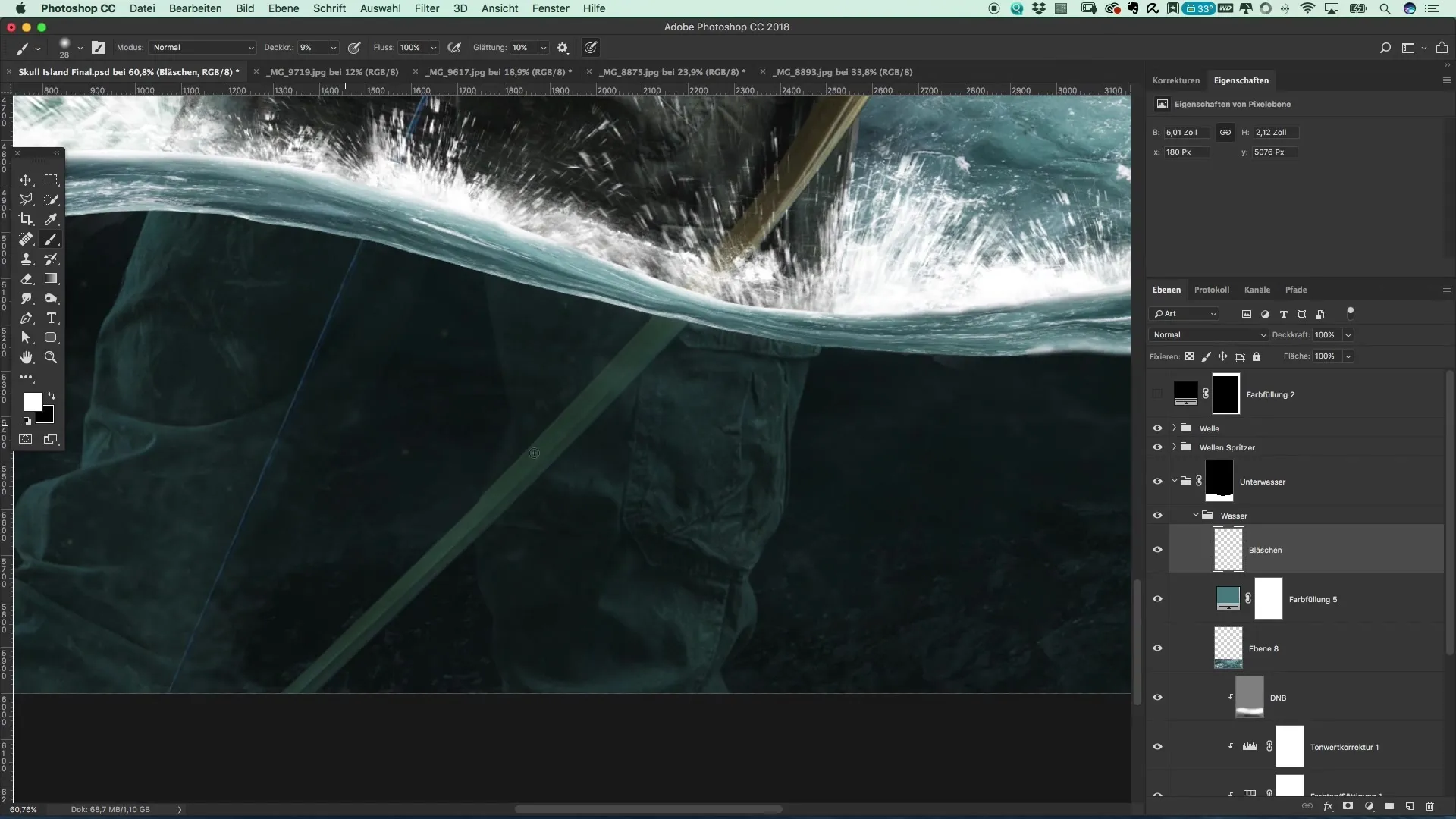
Étape 7: Ajouter du bruit
Pour rendre ton image plus authentique, crée un nouveau calque « Bruit » avec un mode de fusion « Lumière douce ». Accède aux paramètres de filtre et ajoute un nouveau filtre de bruit, avec environ 7 % de bruit.
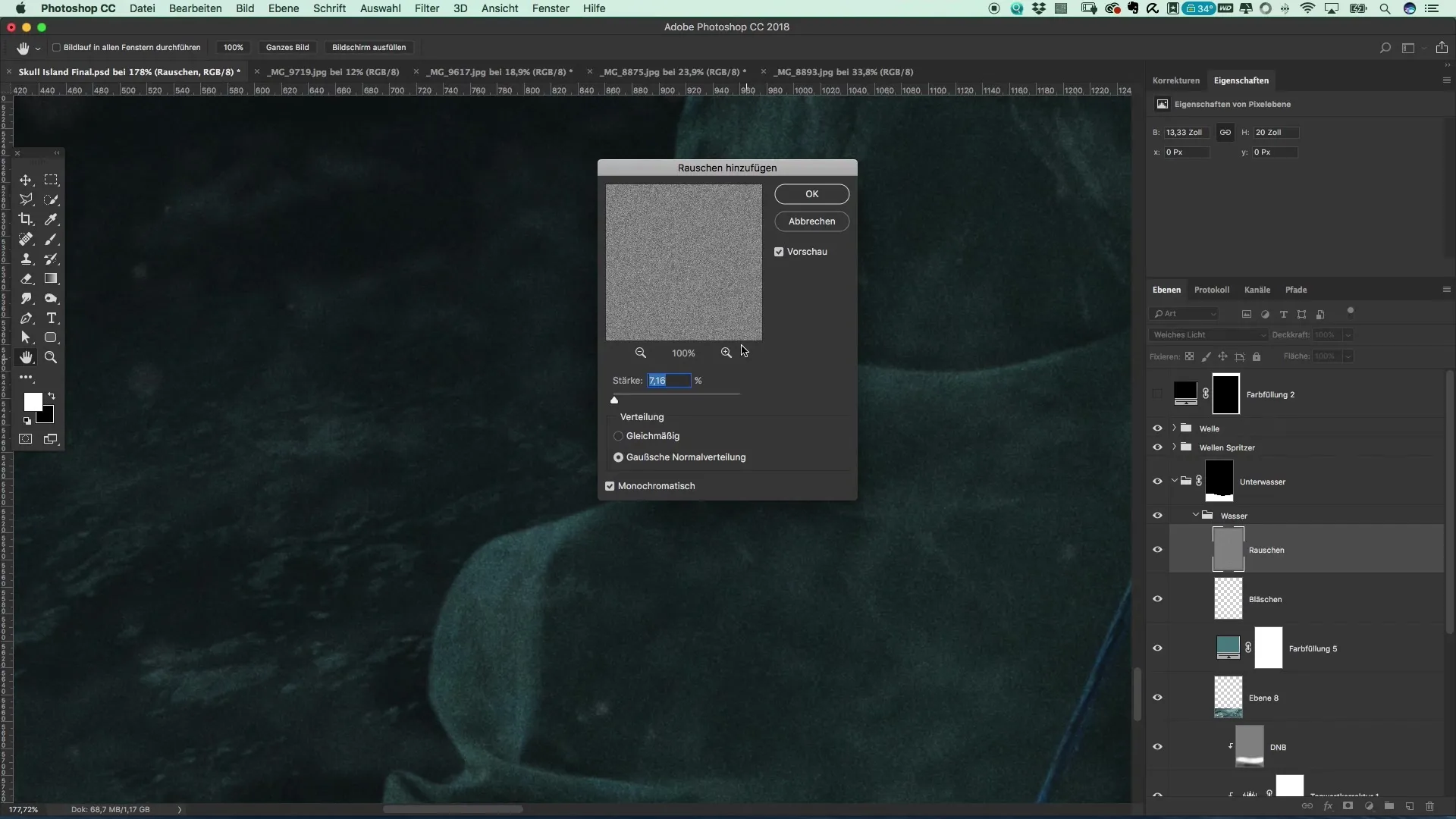
Étape 8: Ajuster la luminosité
Il est maintenant temps de travailler sur les réglages de luminosité pour améliorer ta transition entre la zone sous-marine et la surface de l'eau. Utilise un nouveau calque « Dodge & Burn » pour ajuster progressivement la luminosité dans différentes zones. Mets en évidence les zones plus sombres, tandis que les surfaces peuvent être plus lumineuses pour créer une transition harmonieuse.
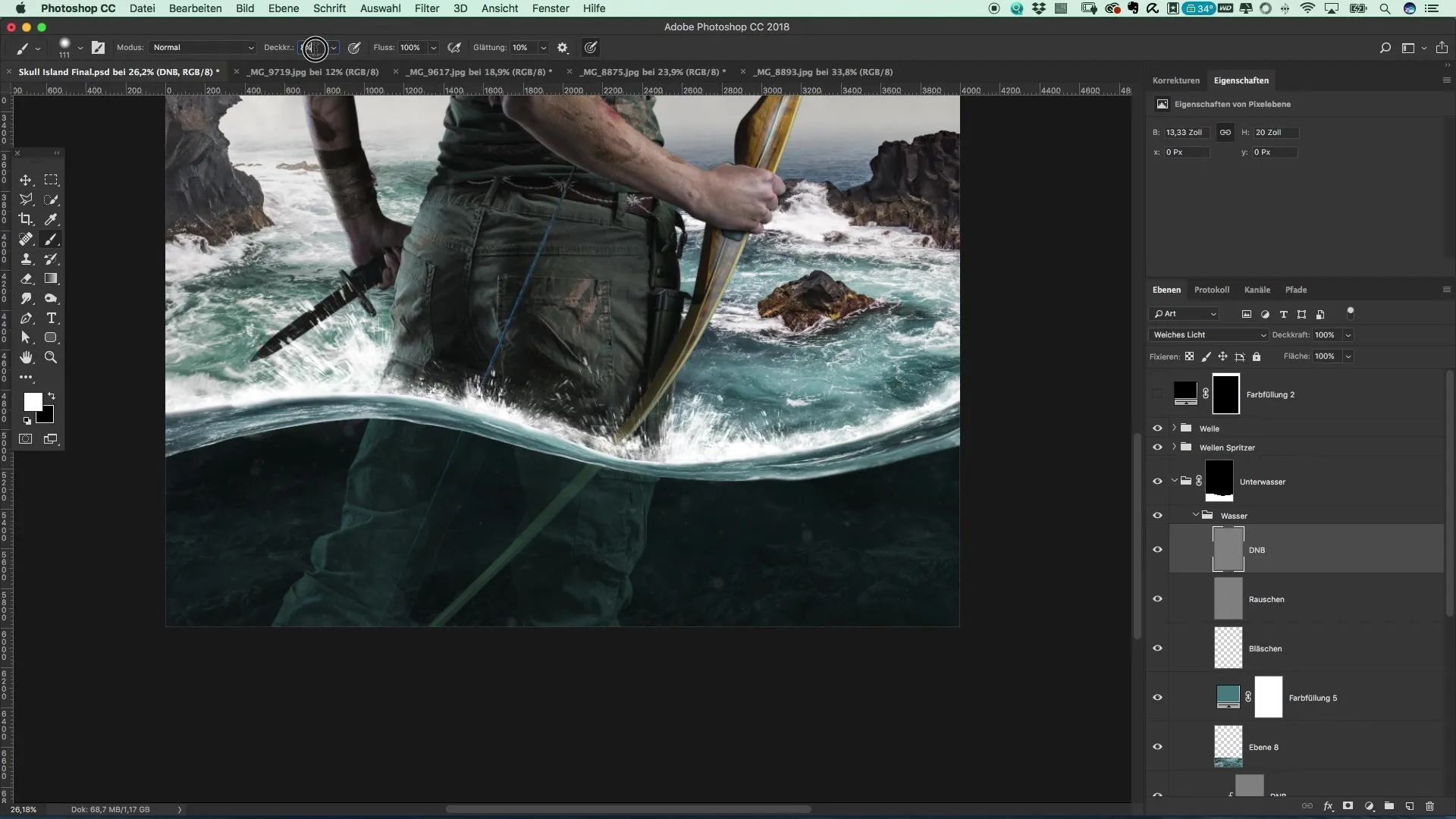
Étape 9: Finitions
Enfin, ajoute quelques reflets supplémentaires pour mettre en valeur les pierres et la surface de l'eau. Cela peut renforcer l'effet 3D de ton paysage sous-marin et lui donner un aspect dynamique. Vérifie enfin la composition globale pour t'assurer que tout s'agence bien.
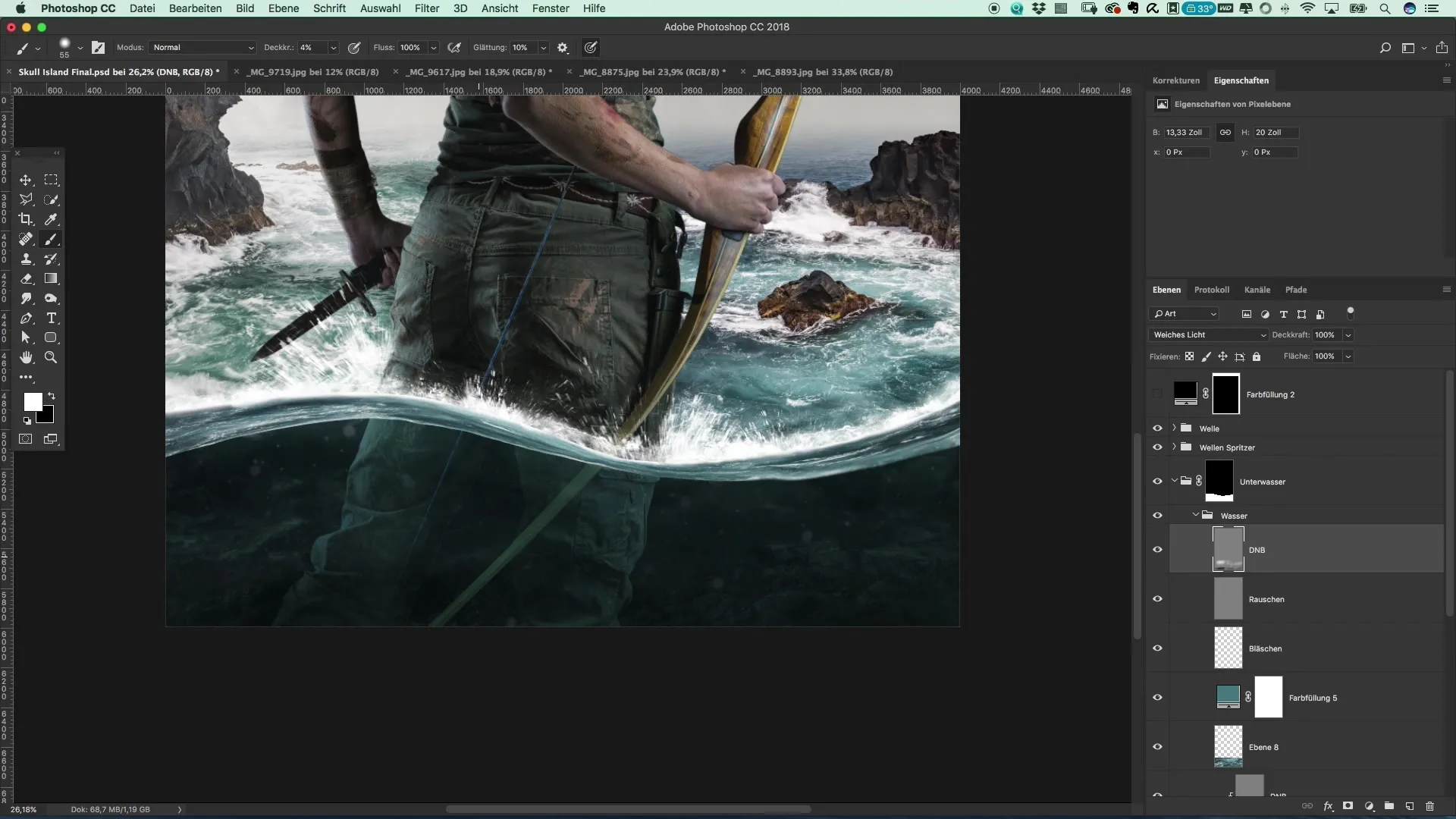
Résumé – Créer un poster dans le style de Tomb Raider
Avec les étapes décrites ci-dessus, tu peux créer un impressionnant poster au style sous-marin dans l'esprit de Tomb Raider. Tu as appris comment générer des couleurs, des textures et des lumières réalistes pour créer une scène sous-marine vivante qui captive le spectateur.
Questions fréquemment posées
Comment puis-je enrichir la transition entre la surface de l'eau et la zone sous-marine ?En ajustant la luminosité et en ajoutant des textures, tu peux créer une transition fluide.
Quelles couleurs sont les meilleures pour les scènes sous-marines ?Les nuances de bleu et de vert sont idéales pour créer l'illusion de profondeur et d'eau.
Comment puis-je intégrer des textures dans mon image ?Copie des textures d'autres images et utilise le mode de fusion « Négatif multiplie » pour les intégrer harmonieusement.


